"다음 주에 새 13을 받을 예정이에요. 혹시 기존 기기에서 새 기기로 앱과 데이터를 옮기는 스마트한 방법이나 삼성 스마트 스위치 같은 앱이 있을까요? 저는 화웨이에서 원플러스로 갈아타려고 합니다."
- 한 사용자가 Reddit에 게시했습니다.
떠오르는 Android 모바일 브랜드인 OnePlus는 이제 가장 가성비 좋은 휴대폰 브랜드 중 하나로 자리매김하며 모바일 시장 점유율을 빠르게 확대했습니다. 예전에는 Huawei를 애용했지만 이제 OnePlus 13이나 곧 출시될 OnePlus 15를 구매하셨다면 Huawei에서 OnePlus로 데이터를 전송해야 할 것입니다. 바로 그런 이유로 이 글을 읽고 계신 겁니다.
걱정하지 마세요. 이 가이드에서는 Huawei 데이터를 OnePlus로 전송하는 5가지 효율적인 방법을 알려드립니다.

Huawei에서 OnePlus로 데이터를 전송하는 가장 좋은 방법은 Coolmuster Mobile Transfer 입니다. 이 휴대폰 전송 앱을 사용하면 모든 것이 간편해집니다. Wi-Fi 또는 USB 케이블을 사용하여 Huawei에서 OnePlus로 모든 것을 전송할 수 있습니다. 또한, iOS 기기를 지원합니다.
Coolmuster Mobile Transfer 의 주요 기능:
Coolmuster Mobile Transfer 다양한 데이터 유형을 지원하는데, Huawei에서 OnePlus로 사진을 전송하려면 어떻게 해야 하나요?
01 컴퓨터에 Coolmuster Mobile Transfer 설치하고 실행합니다.
02. 작동하는 USB 케이블 두 개를 사용하여 Huawei와 OnePlus 휴대폰을 컴퓨터에 연결하고 각 휴대폰에서 USB 디버깅을 활성화하세요. 그러면 프로그램이 기기를 성공적으로 감지하고 기기 이미지 아래에 "연결됨"이라고 표시됩니다.

참고: Huawei 휴대폰은 소스 위치에 있어야 합니다. 필요한 경우 "뒤집기"를 탭하여 위치를 전환하세요.
03 사진 등 전송하고 싶은 데이터 유형을 선택하고 바로 "복사 시작" 버튼을 눌러 Huawei에서 OnePlus로 데이터를 전송하세요.

영상 가이드는 다음과 같습니다(길이 약 2분):
OnePlus에 데이터 전송 앱이 있나요? 네. Clone Phone(이전 명칭: OnePlus Switch)은 SMS, 연락처, 동영상, 앱, 사진 등 이전 휴대폰의 데이터를 새 OnePlus 휴대폰으로 전송하는 공식적인 방법입니다.
Clone Phone을 사용하여 Huawei에서 OnePlus로 데이터를 전송하려면:
1단계. Google Play 스토어에서 Clone Phone을 Huawei 휴대폰에 설치하고 앱에 필요한 권한을 부여합니다.
2단계. Huawei 휴대폰에서 '휴대폰 복제'를 열고 "기존 휴대폰"을 선택하세요. 그런 다음 OnePlus에서 앱을 실행하고 "새 휴대폰"을 선택하여 두 휴대폰을 연결하세요.

3단계. 연결되면 Huawei 휴대폰에서 원하는 데이터 유형을 선택하고 "시작"을 눌러 Huawei 데이터를 OnePlus로 마이그레이션합니다.
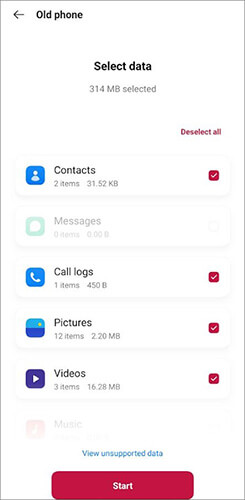
블루투스는 Android 폰 간에 데이터를 전송하는 가장 전통적인 방법 중 하나로, 작은 파일이나 제한된 양의 데이터에 적합합니다. 사진이나 문서 몇 개만 전송해야 하는 경우 다음 단계에 따라 이 방법을 시도해 보세요.
1단계. Huawei와 OnePlus 휴대폰에서 Bluetooth를 활성화하고 두 기기가 모두 검색 가능한지 확인하세요.

2단계. Huawei 휴대폰에서 전송하려는 파일을 선택하고 "공유"를 탭한 다음 "블루투스"를 선택합니다.
3단계. 대상 기기로 OnePlus 휴대폰을 선택하고 연결 요청을 수락한 다음 파일 전송을 시작합니다.
많은 사람들이 내장된 Google 서비스를 사용하여 Huawei 데이터를 백업합니다. 따라서 Google 백업을 OnePlus에 무선으로 복원하여 Huawei에서 OnePlus로 데이터를 전송할 수도 있습니다.
방법은 다음과 같습니다.
1단계. Huawei 휴대폰에서 "설정" > "Google" > "백업" > "Google 드라이브에 백업"을 활성화하세요. 이렇게 하면 Huawei 앱 데이터, 설정, 콘텐츠 및 Wi-Fi가 Google 서버와 동기화됩니다.

2단계. OnePlus 휴대폰에서 Google Drive 앱을 열고 동일한 Gmail 계정 자격 증명으로 로그인합니다.
3단계. 그런 다음 업로드된 파일을 찾아 기기에 다운로드합니다.
Huawei에서 OnePlus로 이미지나 비디오 등 많은 양의 미디어 파일을 전송해야 하는 경우, USB 전송은 직접적이고 효율적인 방법입니다.
USB 케이블을 이용해 Huawei에서 OnePlus로 파일을 전송하려면 어떻게 해야 하나요?
1단계. USB 케이블을 사용하여 Huawei 휴대폰을 컴퓨터에 연결하고 파일 전송 모드를 "미디어 전송 프로토콜(MTP)" 모드로 설정합니다.
2단계. 컴퓨터에서 파일 탐색기를 열고 Huawei 휴대폰의 저장 디렉토리로 이동합니다.
3단계. 원하는 파일을 선택하여 컴퓨터로 복사합니다.
4단계. Huawei 휴대폰을 분리하고 USB 케이블을 OnePlus 휴대폰에 연결합니다.
5단계. 이전에 복사한 데이터를 OnePlus 휴대폰의 해당 위치에 붙여넣거나 끌어서 놓습니다.

6단계. OnePlus 휴대폰에서 USB 연결을 안전하게 제거하기 전에 데이터 전송이 완료되었는지 확인하세요.
Huawei에서 OnePlus로 데이터를 전송하는 과정에서 필요에 따라 다양한 방법을 선택할 수 있습니다.
각 방법의 장단점을 고려할 때, Coolmuster Mobile Transfer 가장 추천하는 선택입니다. 가장 포괄적인 기능과 가장 빠른 전송 속도를 제공하여 다양한 데이터 전송 요구 사항을 충족하고 새 기기로의 원활한 데이터 이전을 보장합니다.
관련 기사:
OnePlus 데이터 전송: OnePlus에서 OnePlus로 데이터를 전송하는 4가지 방법
Huawei에서 Huawei로 데이터를 전송하는 방법 [최신 가이드]